نسخ رسائل LINE الصوتية: دليل شامل وتحويلها لنص بسهولة
11 فبراير، 2025


يعد LINE تطبيقًا أساسيًا للتواصل.
باستخدام تطبيق LINE للهواتف الذكية، يمكنك إرسال الرسائل باستخدام "الإدخال الصوتي"، الذي يقوم بنسخ ما تقوله.
كما أنه يحتوي على وظيفة الرسائل الصوتية التي تسمح لك بإرسال الأصوات المسجلة.
يمكنك أيضًا تنزيل الرسائل الصوتية ونسخها باستخدام خدمة النسخ.
في هذه المقالة، سوف نشرح وظيفة إدخال الصوت في تطبيق LINE، ووظيفة الرسائل الصوتية، وكيفية تسجيل المكالمات الهاتفية ونسخها.
لماذا لا تحاول استخدام LINE بشكل أكثر ملاءمة مع خدمة النسخ؟
خدمة النسخ المجانية الموصى بها لتحويل رسائل LINE إلى نص [دعم الرسائل الصوتية]
هناك بعض الخدمات الموصى بها لنسخ رسائل LINE الصوتية والمكالمات الهاتفية المسجلة .
هذا هو "السيد النسخ"، خدمة النسخ بالذكاء الاصطناعي!
"Mr. Transcription" هي خدمة نسخ صوتي تستخدم أحدث تقنيات الذكاء الاصطناعي للسماح لأي شخص بتحويل الصوت إلى نص بسهولة.
بفضل المستوى العالي من الدقة الذي تستطيع الذكاء الاصطناعي فقط توفيره، يمكن أيضًا نسخ التسجيلات الصوتية الطويلة في 10 دقائق فقط.
علاوة على ذلك، يمكنك استخدام "Mr. Transcription" مجانًا !
يمكنك نسخ ما يصل إلى ثلاث دقائق من الصوت دون الحاجة إلى التسجيل أو تسجيل الدخول ، حتى تتمكن من تحويل ملف الصوت الخاص بك إلى نص على الفور.
إذا كنت تبحث عن طريقة لنسخ رسائل LINE، فلماذا لا تجرب "Transcription-san" ؟
كيفية إرسال رسائل LINE باستخدام وظيفة الإدخال الصوتي [النسخ من الصوت]
من خلال استخدام الإدخال الصوتي على جهاز iPhone أو Android الخاص بك ، يمكنك تحويل ما تقوله إلى نص وإرساله كرسالة على LINE.
أولاً، سنشرح كيفية إدخال الرسائل صوتيًا على LINE .
*الشرح مبني على شاشة iOS18 للآيفون وشاشة Android12 للأندرويد.
1. التحضير لإدخال الصوت
لإدخال (نسخ) رسائل LINE بالصوت، يجب عليك أولاً تشغيل وظيفة الإدخال الصوتي على جهاز iPhone أو الهاتف الذكي الذي يعمل بنظام Android .
كيفية إعداد إدخال الصوت (النسخ) على iPhone
لتشغيل وظيفة الإدخال الصوتي على جهاز iPhone الخاص بك، افتح تطبيق الإعدادات أولاً.
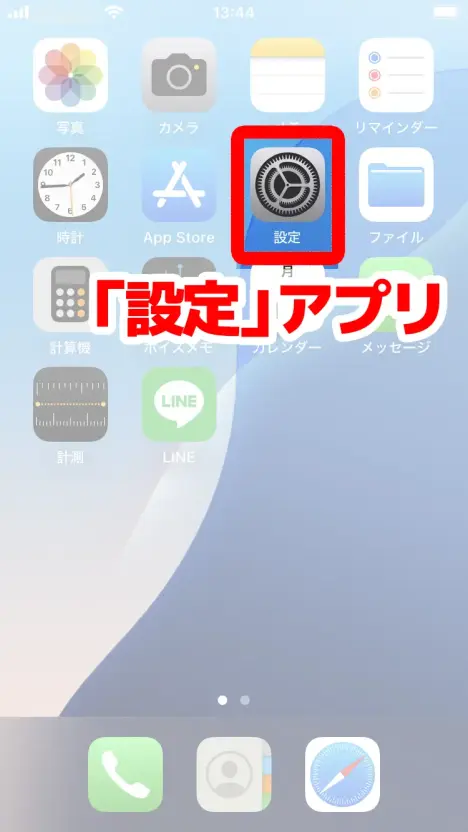
افتح "عام" في تطبيق "الإعدادات".
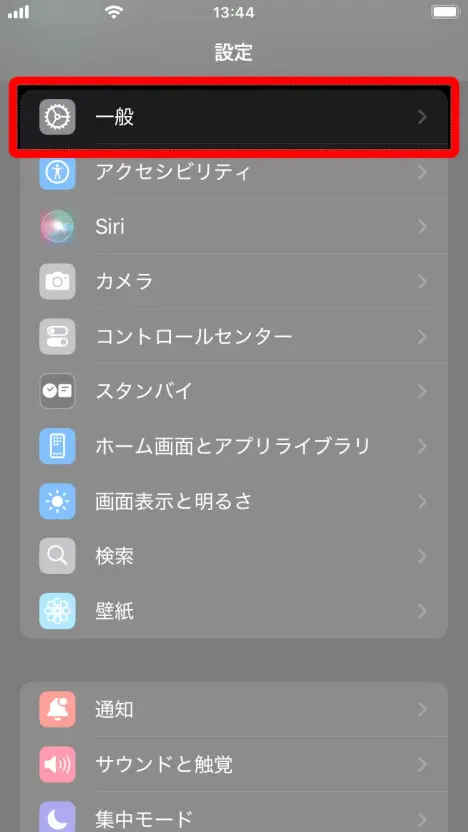
حدد لوحة المفاتيح .
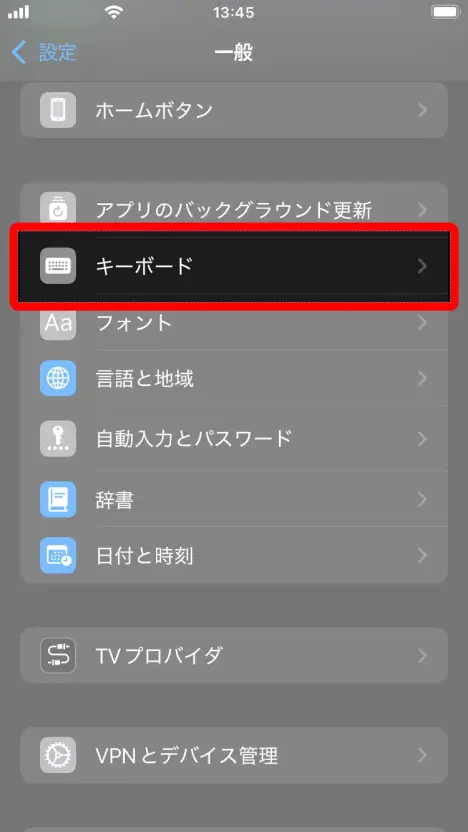
تحت "لوحة المفاتيح"، قم بتشغيل "تمكين الإدخال الصوتي".
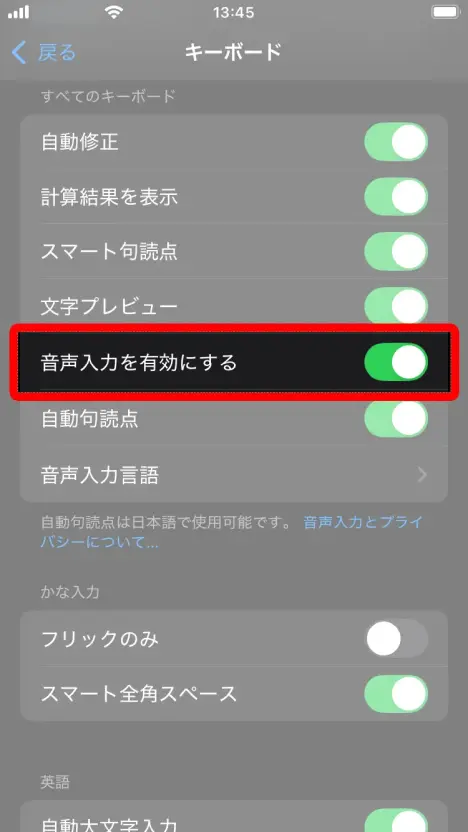
أنت الآن جاهز لبدء إدخال الصوت (النسخ) على جهاز iPhone الخاص بك.
كيفية إعداد إدخال الصوت (النسخ) على Android
لتشغيل وظيفة الإدخال الصوتي على نظام Android، افتح تطبيق "الإعدادات" أولاً.
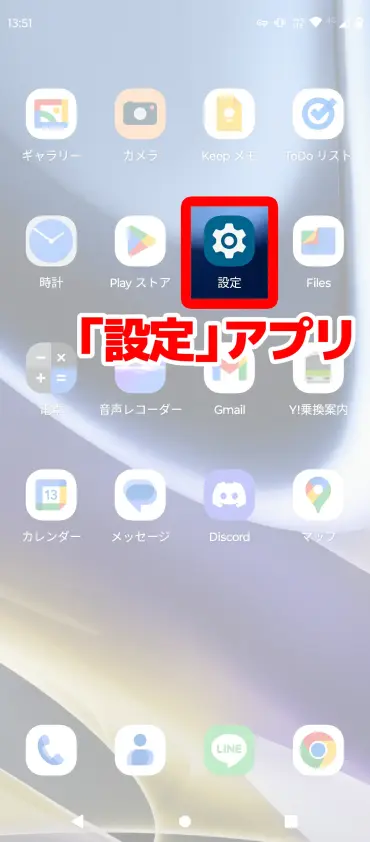
افتح تطبيق الإعدادات وانتقل إلى الأسفل وحدد النظام .
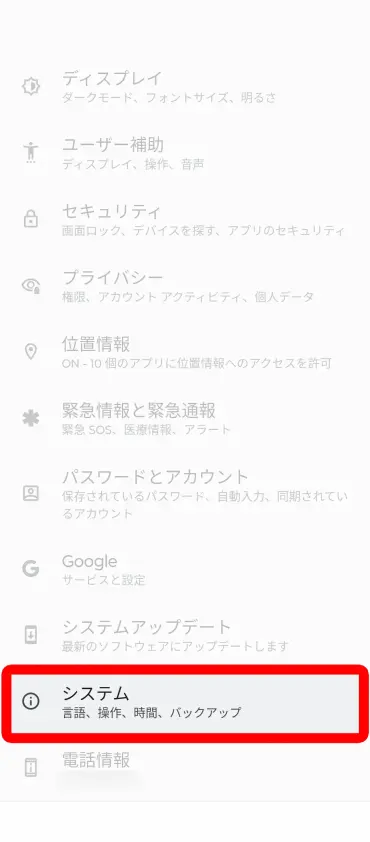
بعد ذلك، افتح "النظام"، ثم "اللغة والإدخال".
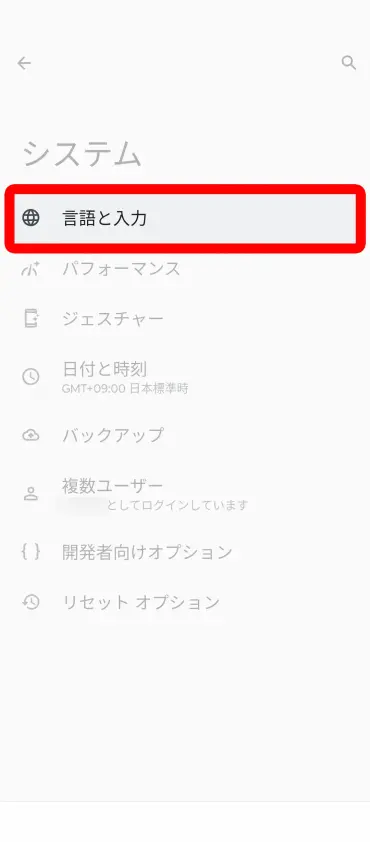
في شاشة "اللغة والإدخال" ، حدد "لوحة المفاتيح على الشاشة".
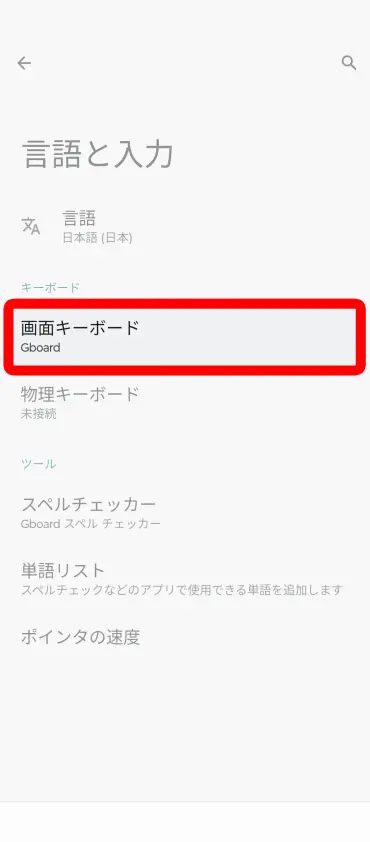
عند فتح "لوحة المفاتيح على الشاشة"، سيتم عرض قائمة بلوحات المفاتيح المثبتة حاليًا ، لذا حدد لوحة المفاتيح التي تستخدمها عادةً (لقد حددت "Gboard" هذه المرة).
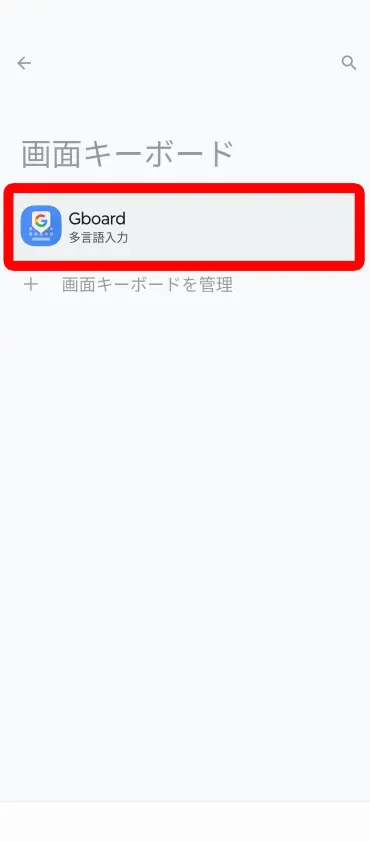
في شاشة إعدادات لوحة المفاتيح، حدد "إدخال الصوت".
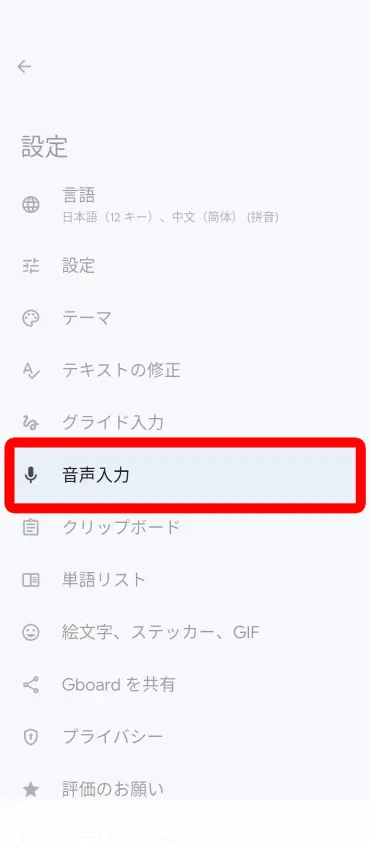
على الشاشة التي تفتح، قم بتشغيل الإدخال الصوتي .
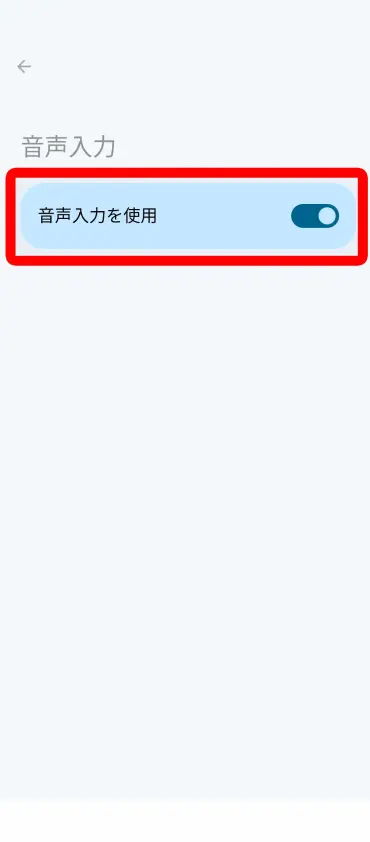
أنت الآن جاهز للإملاء (النسخ) على جهاز Android الخاص بك.
*على نظام Android، قد تختلف طريقة الإعداد وفقًا لتطبيق لوحة المفاتيح الذي تستخدمه.
2. إدخال الصوت في LINE
الآن دعونا نحاول فعليًا استخدام الإدخال الصوتي على LINE!
كيفية إدخال الصوت إلى LINE على iPhone
في شاشة رسالة LINE، حدد حقل إدخال الرسالة وافتح لوحة المفاتيح.
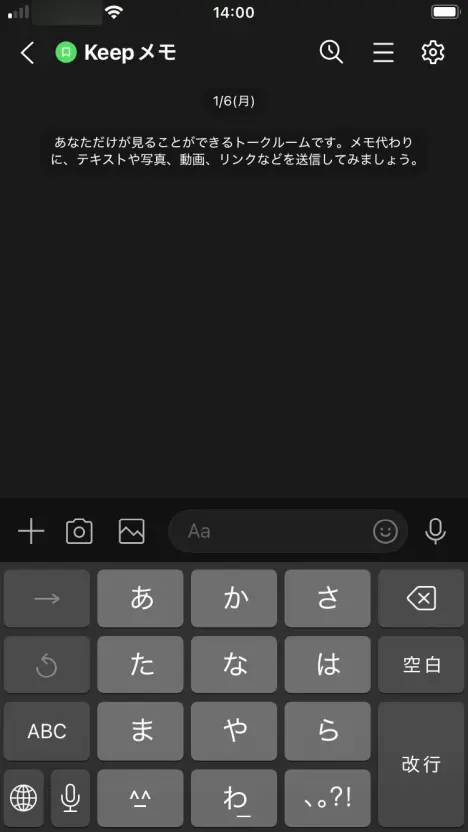
اضغط على أيقونة الميكروفون الموجودة في أسفل يسار لوحة المفاتيح .
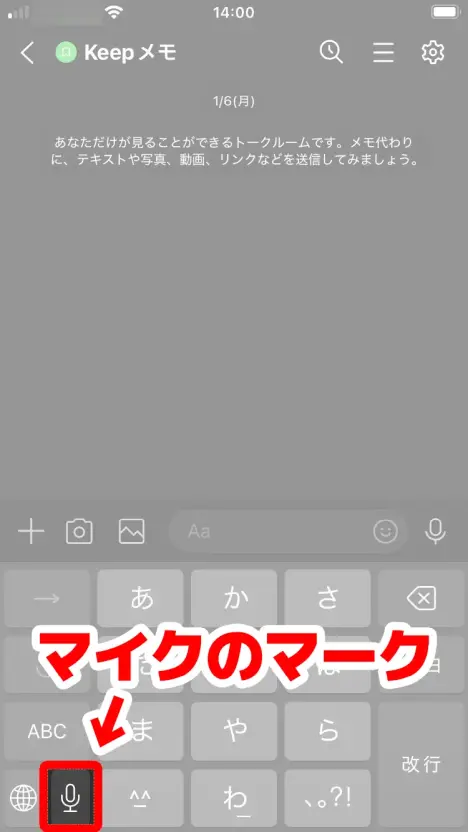
إذا ظهرت الرسالة "هل تريد تمكين الإدخال الصوتي؟" ، حدد "تمكين الإدخال الصوتي".
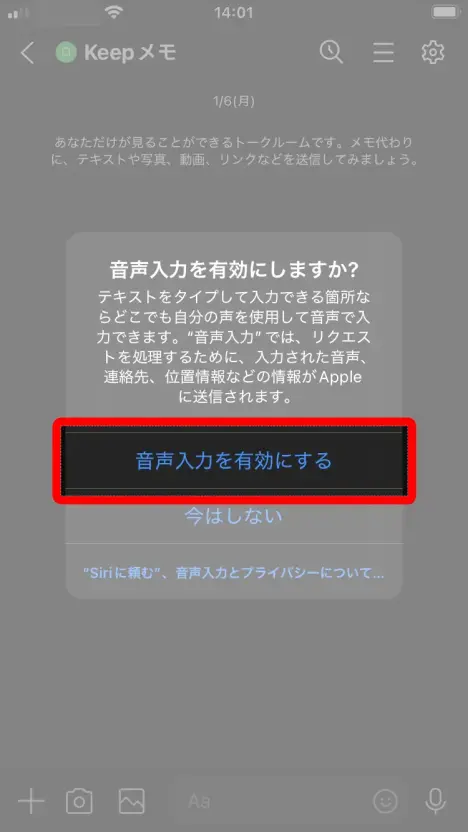
سيظهر ميكروفون وحرف "a" في حقل الإدخال، مما يسمح لك بإدخال البيانات عن طريق الصوت.
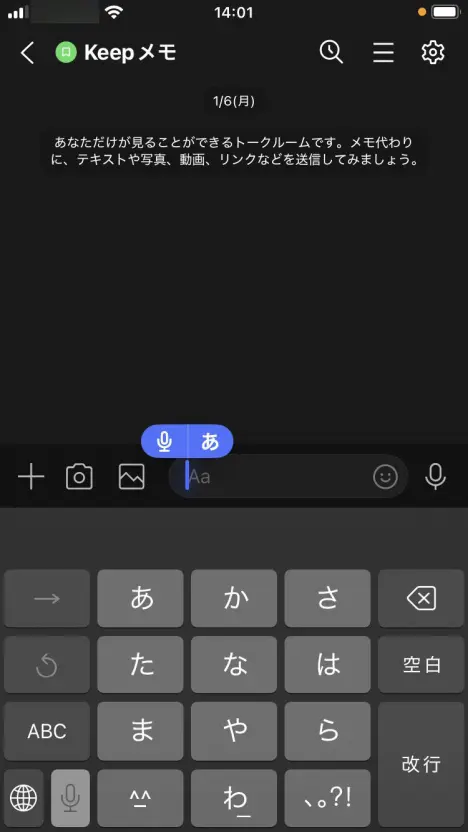
في هذه الحالة، إذا تحدثت في ميكروفون الآيفون، سيتم نسخ ما تقوله بهذا الشكل.
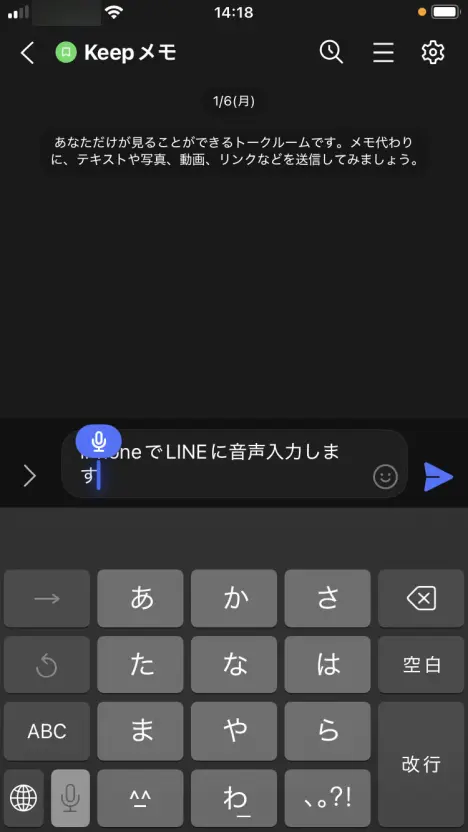
انقر على زر الإرسال لإرسال النص.
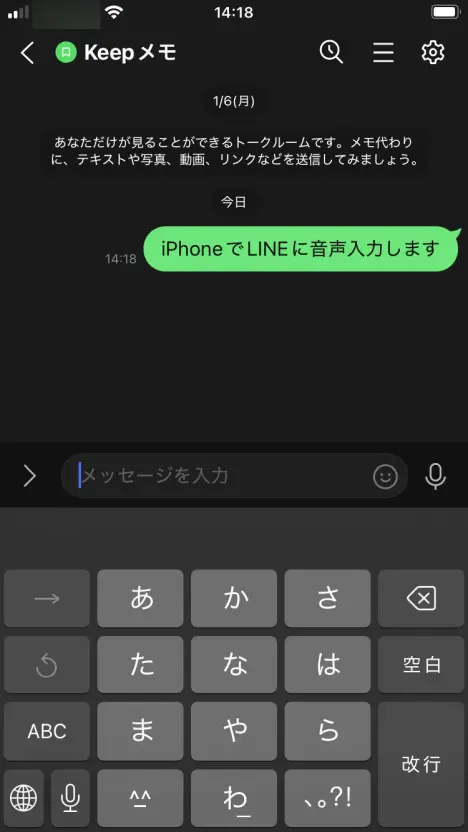
بإمكانك إنهاء إدخال الصوت عن طريق النقر على أيقونة الميكروفون الموجودة في أسفل يسار لوحة المفاتيح مرة أخرى.
خطوات إدخال الصوت في LINE على Android
في شاشة رسالة LINE، حدد حقل إدخال الرسالة وافتح لوحة المفاتيح.
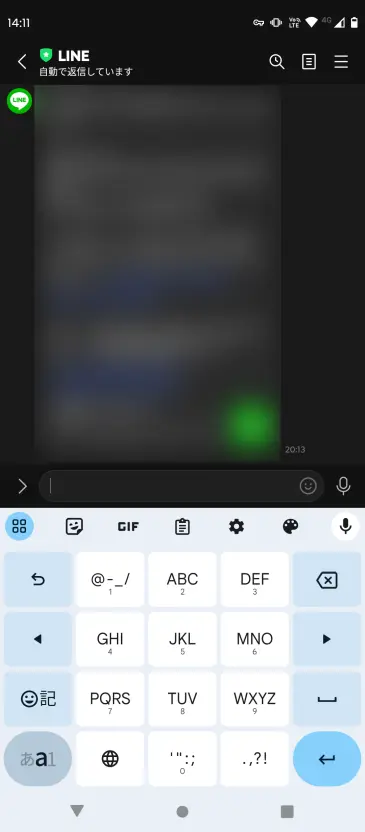
اضغط على أيقونة الميكروفون في الزاوية اليمنى العليا من لوحة المفاتيح .
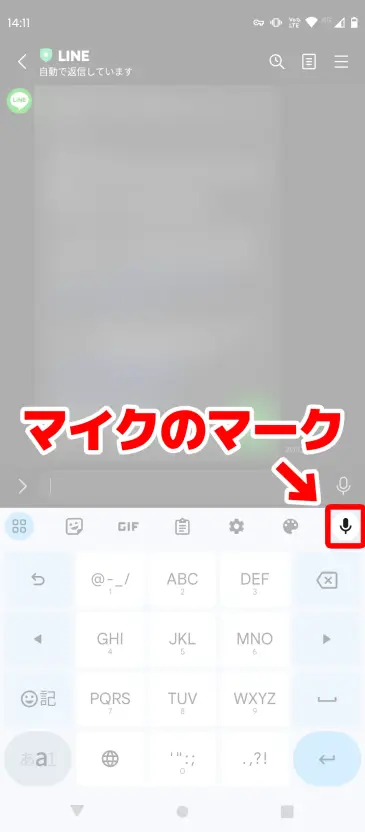
*اضغط على الميكروفون بمستوى واحد أسفل المستوى الموجود على الجانب الأيمن من حقل إدخال LINE، وليس الموجود على اليمين.
سيتم عرض الرسالة "الرجاء التحدث" وستتمكن من إدخال الأوامر الصوتية.
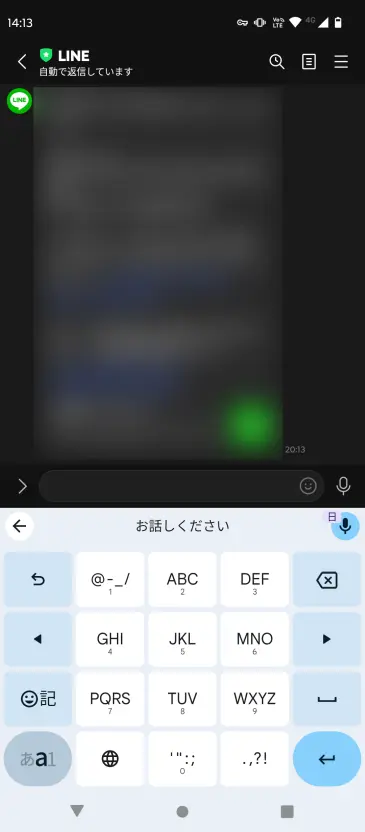
في هذه الحالة، إذا تحدثت في ميكروفون هاتفك الذكي الذي يعمل بنظام Android، فسيتم نسخ المحتوى الخاص بك كما هو موضح أدناه.
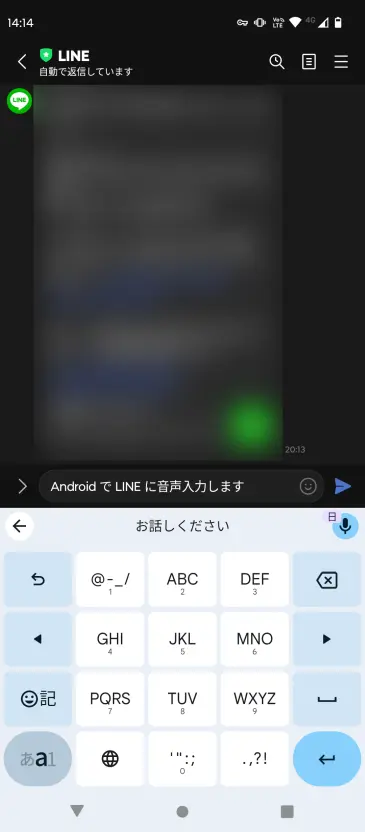
انقر على زر الإرسال لإرسال النص.
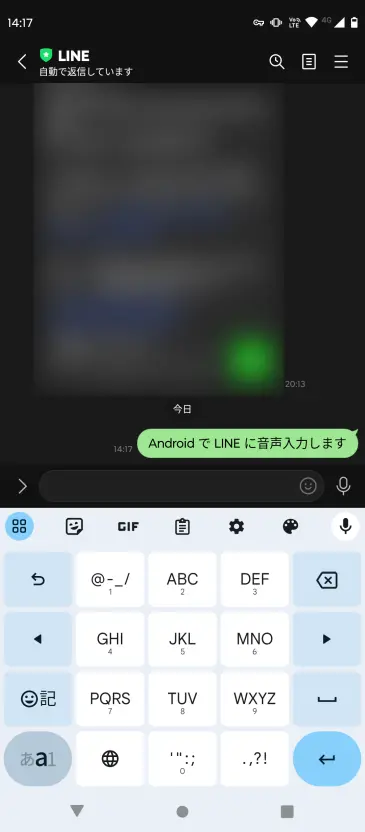
اضغط على زر الميكروفون مرة أخرى أو انقر على أي زر آخر لإنهاء إدخال الصوت.
[أحدث إصدار لعام 2025] كيفية إدخال الرسائل الصوتية على LINE
بالإضافة إلى إدخال الصوت، يتمتع تطبيق LINE أيضًا بوظيفة "الرسالة الصوتية" .
الرسائل الصوتية هي ميزة تسمح لك بإرسال صوت مسجل على الفور عبر LINE، تمامًا مثل إرسال الصور ومقاطع الفيديو.
يمكنك إرسال المشاعر والمعلومات التي لا يمكن نقلها إلا من خلال الصوت، مثل رسائل التهنئة بأعياد الميلاد والتخرج، أو ألحان الأغاني.
الآن دعونا نلقي نظرة على كيفية إرسال رسالة صوتية على LINE.
[iPhone] كيفية إرسال رسالة صوتية على LINE
سنشرح لك كيفية إرسال رسالة صوتية على جهاز iPhone الخاص بك.
أولاً، افتح شاشة الرسائل واضغط على أيقونة الميكروفون الموجودة على يمين حقل الإدخال .
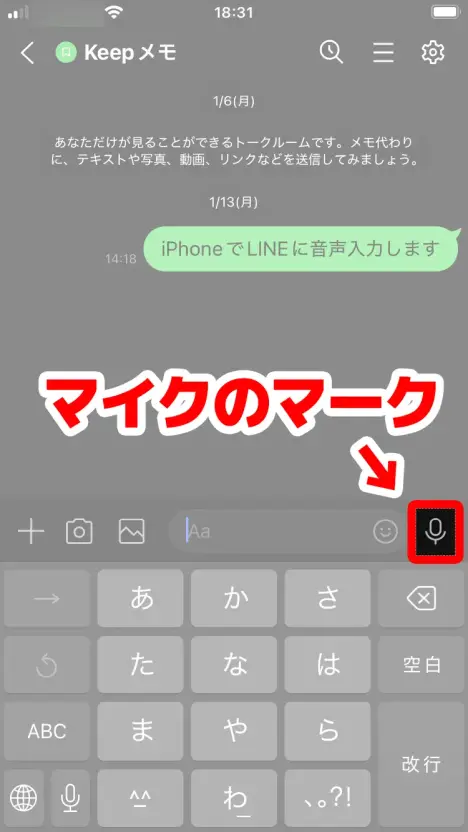
يتم عرض "اضغط على الزر للتسجيل".
اضغط على أيقونة التسجيل الحمراء لبدء تسجيل رسالتك الصوتية.
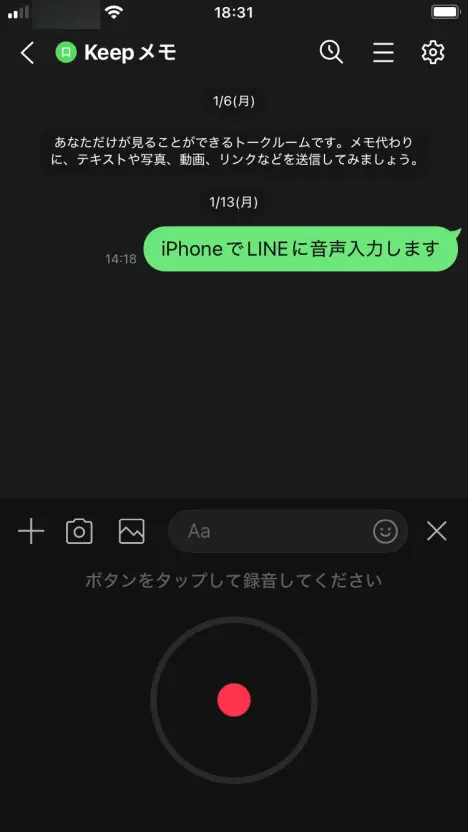
اضغط على أيقونة الإيقاف لإيقاف تسجيل رسالتك الصوتية.
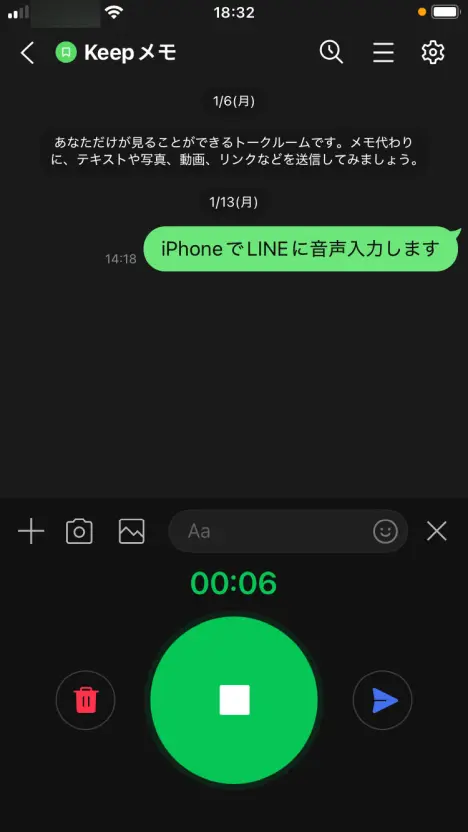
عند الضغط على زر الإرسال، سيتم إرسال الصوت المسجل كرسالة صوتية.
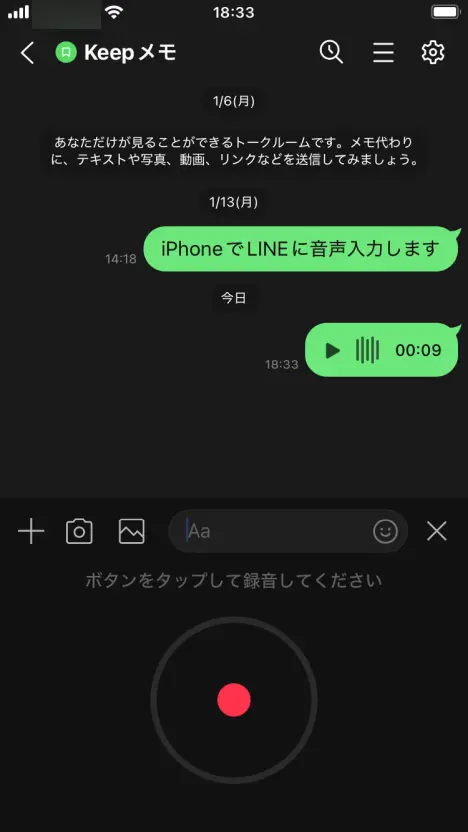
بإمكانك الاستماع إلى الرسالة الصوتية التي أرسلتها بالضغط على زر التشغيل.
[أندرويد] كيفية إرسال رسالة صوتية على LINE
طريقة إرسال الرسائل الصوتية على LINE هي نفسها الموجودة على iPhone.
بمجرد فتح شاشة الرسالة، انقر فوق أيقونة الميكروفون الموجودة على يمين حقل الإدخال .
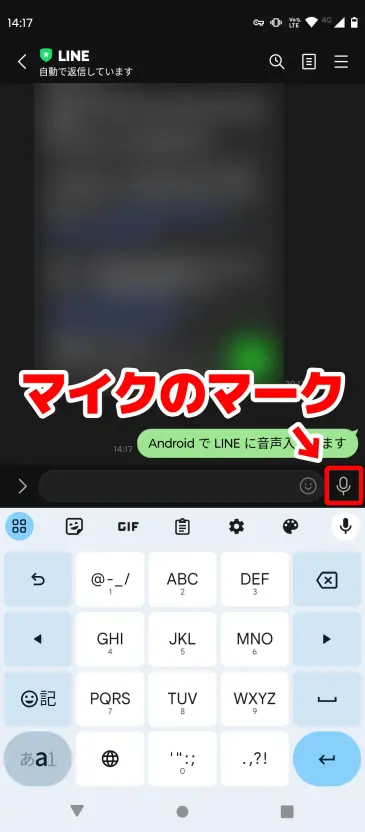
يتم عرض "اضغط على الزر للتسجيل".
اضغط على أيقونة التسجيل الحمراء لبدء تسجيل رسالتك الصوتية.
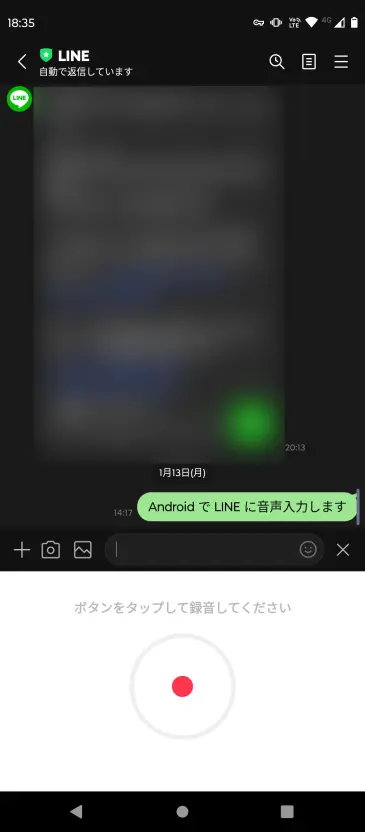
اضغط على أيقونة الإيقاف لإيقاف تسجيل رسالتك الصوتية.
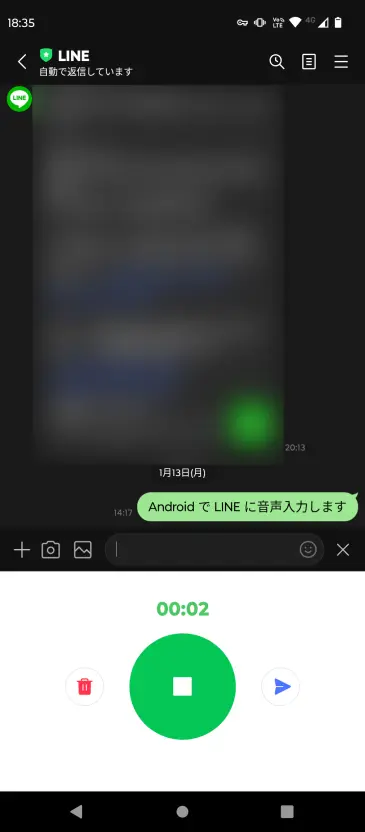
انقر فوق زر الإرسال لإرسال تسجيل رسالتك الصوتية.
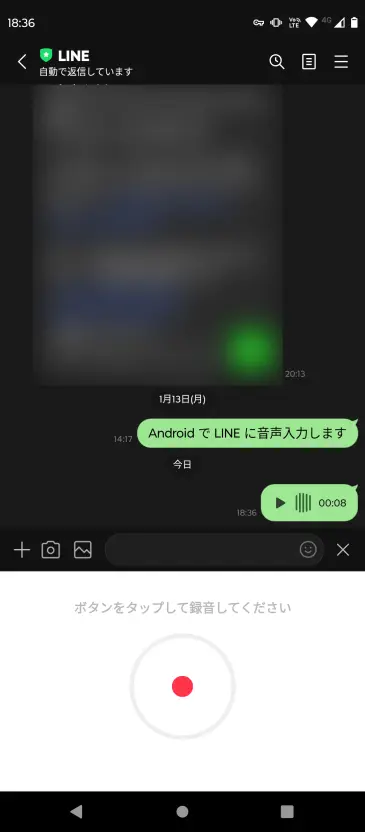
وبنفس الطريقة، يمكنك الضغط على زر التشغيل للاستماع إلى الرسالة الصوتية.
[موصى به لرسائل LINE الصوتية] خدمة النسخ بالذكاء الاصطناعي لأجهزة iPhone وAndroid "Transcription-san"
"Transcription-san" هي خدمة نسخ بالذكاء الاصطناعي موصى بها لنسخ رسائل LINE الصوتية .
ميزته الخاصة هي أنه يستخدم أحدث الذكاء الاصطناعي لنسخ النص بسهولة من جهاز iPhone أو Android الخاص بك !
انقر هنا لفتح صفحة "Mr. Transcription" ويمكنك تحويل رسائلك الصوتية على LINE إلى نص على الفور!
علاوة على ذلك، فإن تطبيق "Mr. Transcription" مجاني!
لا يلزم التسجيل أو تسجيل الدخول لاستخدامه ، فلماذا لا تجرب "Mr. Transcription" على الفور؟
[متوافق مع iPhone/Android] كيفية نسخ رسائل LINE الصوتية
يمكن نسخ الرسائل الصوتية لـLINE بسهولة باستخدام الذكاء الاصطناعي!
إذا كنت تريد نسخ الرسائل الصوتية، فنحن نوصي بخدمة النسخ بالذكاء الاصطناعي "Transcription-san".
سنشرح لك عملية نسخ الرسائل الصوتية في LINE باستخدام برنامج "Mr. Transcription".
1. حفظ رسائل LINE الصوتية
أولاً، قم بحفظ رسالة LINE الصوتية على هاتفك الذكي .
كيفية حفظ رسائل LINE الصوتية
لحفظ رسالة صوتية، اضغط أولاً مع الاستمرار على الرسالة الصوتية .
سيؤدي هذا إلى فتح قائمة أعلى رسائلك الصوتية.
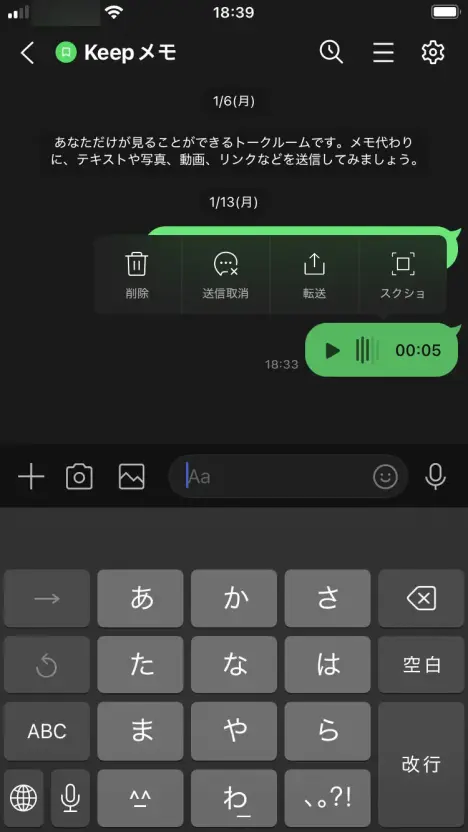
حدد "نقل" من القائمة.

سيُطلب منك الآن تحديد الرسائل الصوتية التي تريد إعادة توجيهها، لذا حدد الرسائل الصوتية باستخدام مربعات الاختيار واضغط على زر "إعادة توجيه".
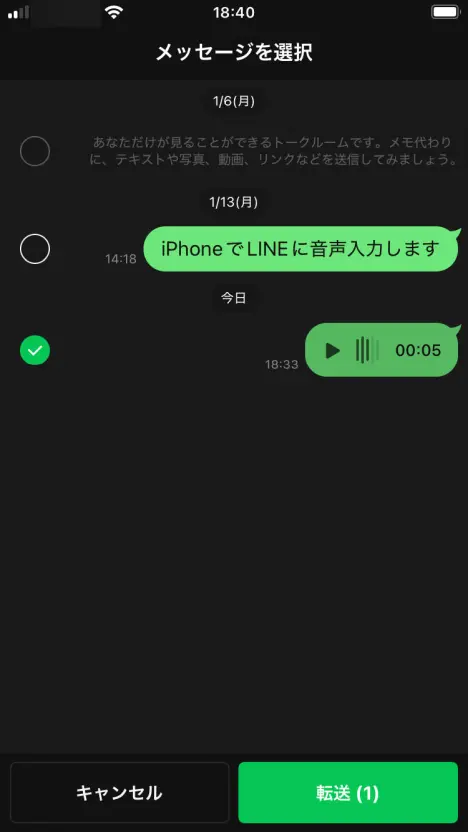
على الشاشة التي تفتح ، ضمن "تحديد الوجهة"، انقر على "تطبيقات أخرى".

من هنا فصاعدًا، الأمور مختلفة بعض الشيء بالنسبة لأجهزة iPhone وAndroid، لذا سأشرحها بشكل منفصل.
خطوات للآيفون
بالنسبة لجهاز iPhone، قم بالتمرير إلى أسفل القائمة قليلًا وحدد "حفظ في الملفات".
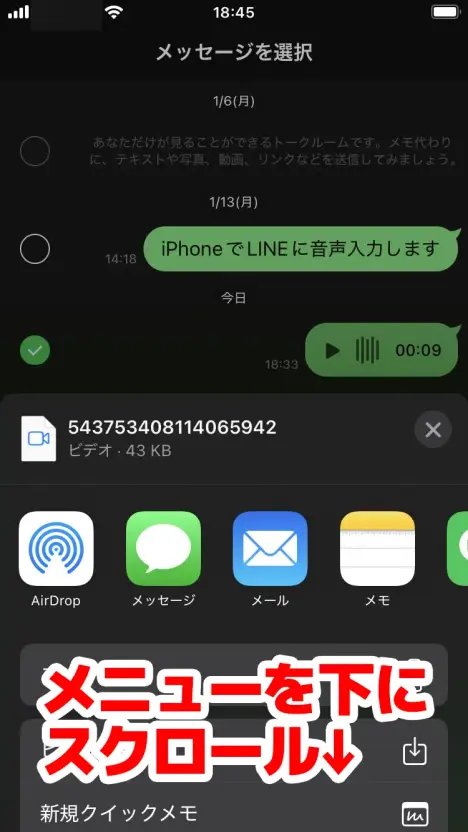
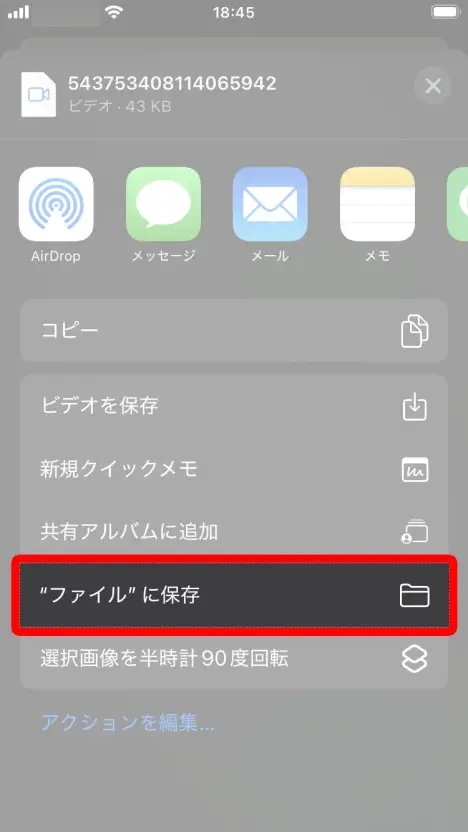
اضغط على "حفظ" في الزاوية اليمنى العليا من الشاشة التي تفتح لحفظ الملف على جهاز iPhone الخاص بك.
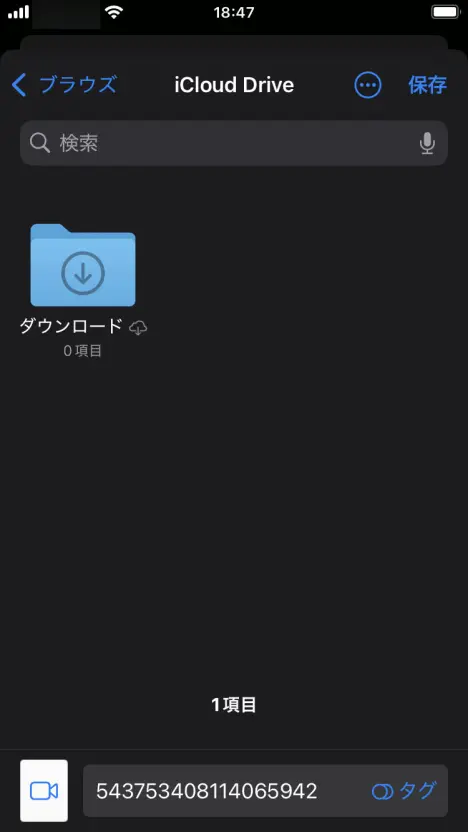
خطوات للاندرويد
بالنسبة لنظام Android، حدد التطبيق الذي تريد حفظه فيه .
هذه المرة قمت بتحديد "الملفات بواسطة تنزيلات Google" (تطبيق الملفات القياسي).
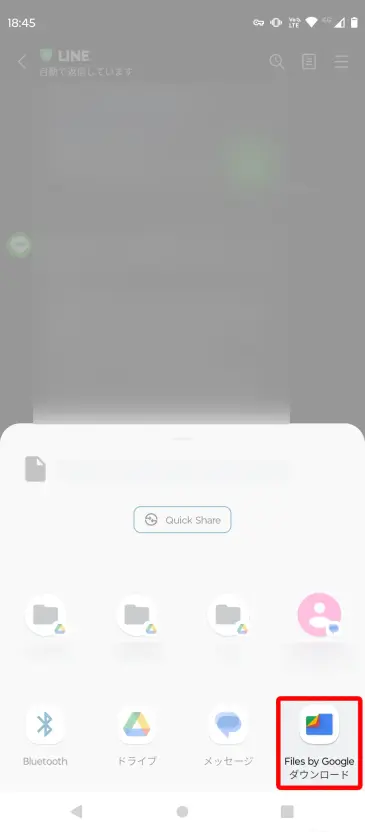
بمجرد تحديده، سيتم تنزيل الملف وحفظه تلقائيًا.
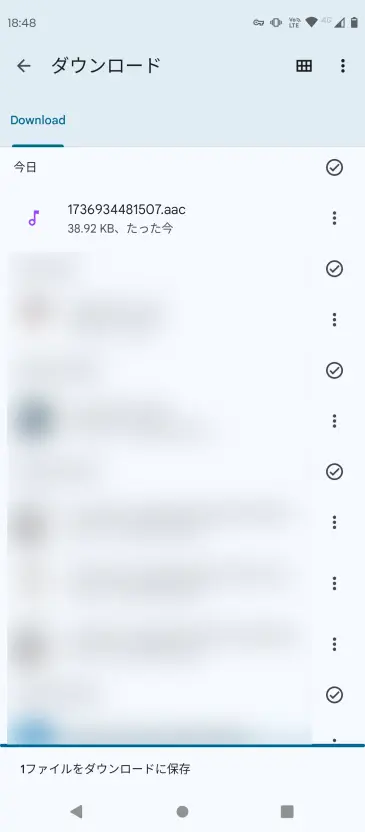
يمكنك الآن حفظ صوت رسائلك الصوتية على نظام أندرويد.
2. حدد ملف الصوت للرسالة الصوتية
بعد ذلك، قم بتحديد ملف الصوت المحفوظ على صفحة Mr. Transcription.
انقر هنا لفتح الصفحة الرئيسية للسيد ترانسكريبتيون .

قم بالتمرير قليلاً، ثم انقر فوق "تحديد" لاختيار الملف الخاص بك.
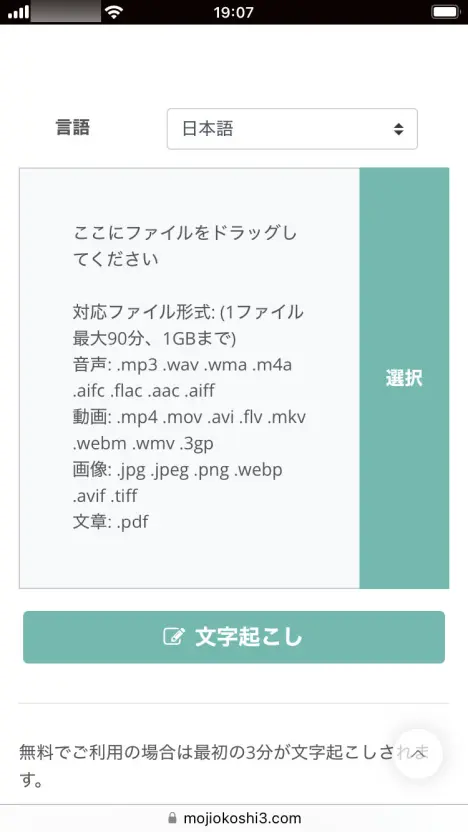
للايفون
على iPhone، اضغط على "تحديد" لفتح القائمة.

اضغط على اختيار ملف.
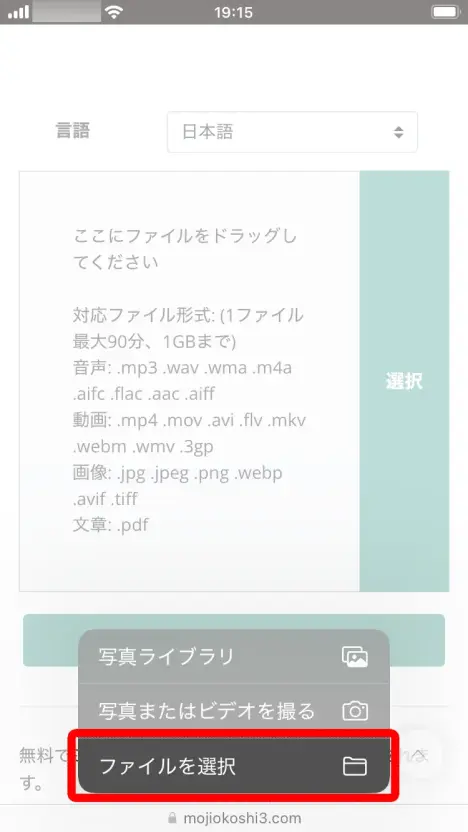
سيتم فتح شاشة اختيار الملف، لذا حدد الملف الذي تريد نسخه.
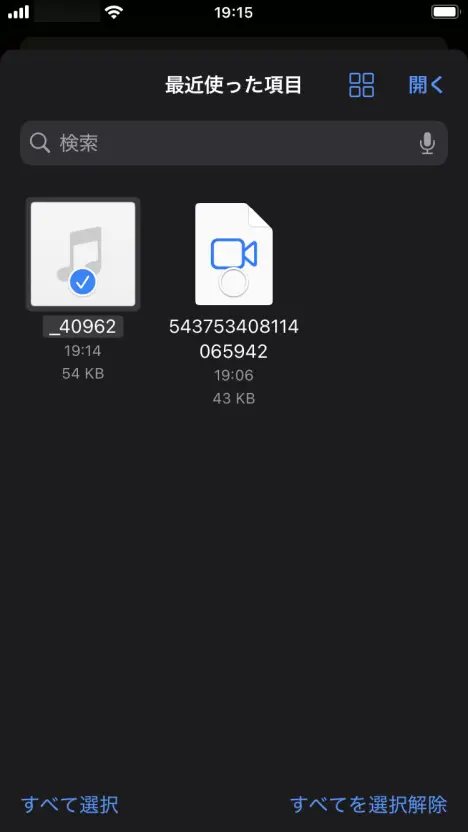
للاندرويد
بالنسبة لنظام Android، اضغط على "تحديد"، ثم حدد "تحديد الوسائط" من القائمة التي تفتح.
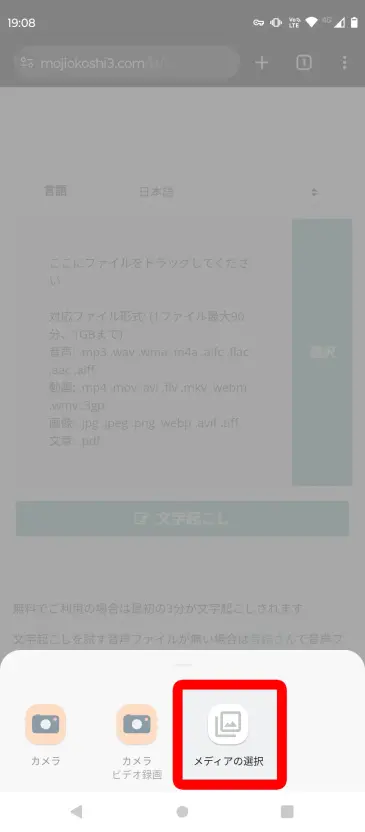
سيتم فتح شاشة اختيار الملف في تطبيق "الملفات" ، لذا انتقل إلى المجلد الذي قمت بحفظ ملف الرسالة الصوتية فيه وحدد الملف.
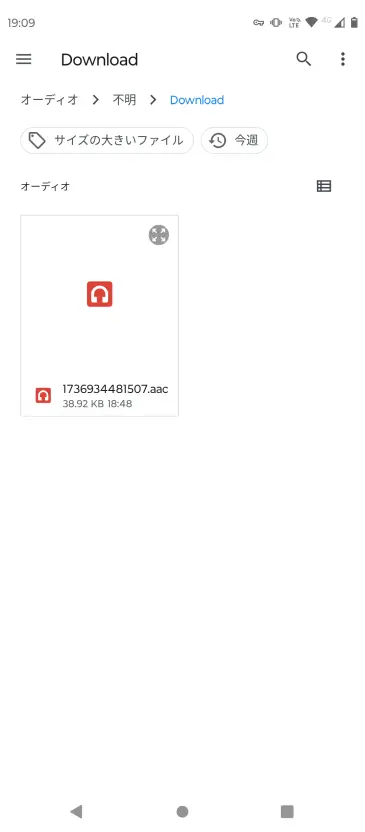
يدعم "Mr. Transcription" النسخ عبر LINE على كل من iPhone وAndroid!
الملفات الصوتية لرسائل LINE الصوتية هي
- iPhone: ملف m4a أو MP4
- أندرويد: ملف AAC
سيتم حفظها في.
يعمل Mr. Transcription مع أي تنسيق ملف!
سواء كنت تستخدم جهاز iPhone أو Android، يمكنك نسخ الرسائل الصوتية عبر LINE.
3. قم بتحميل الملف الصوتي لرسالتك الصوتية
بمجرد تحديد الملف، اضغط على زر "نسخ" لتحميل الملف الصوتي لرسالتك الصوتية.
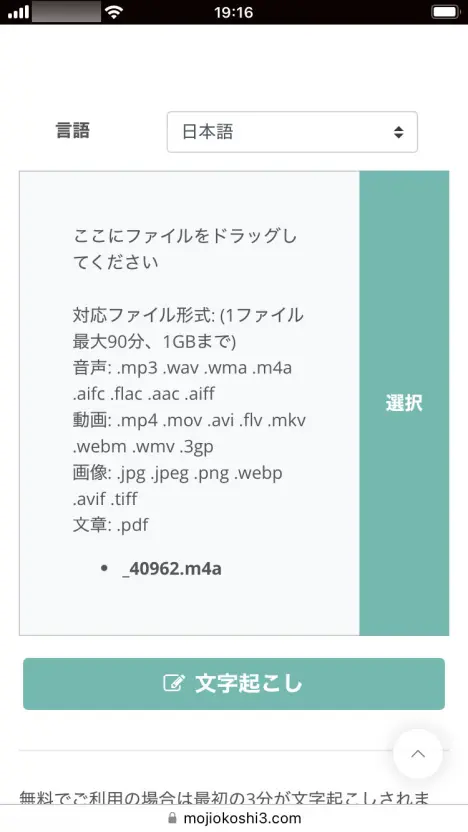
سيتم الانتهاء من عملية التحميل على الفور وستبدأ عملية النسخ تلقائيًا.
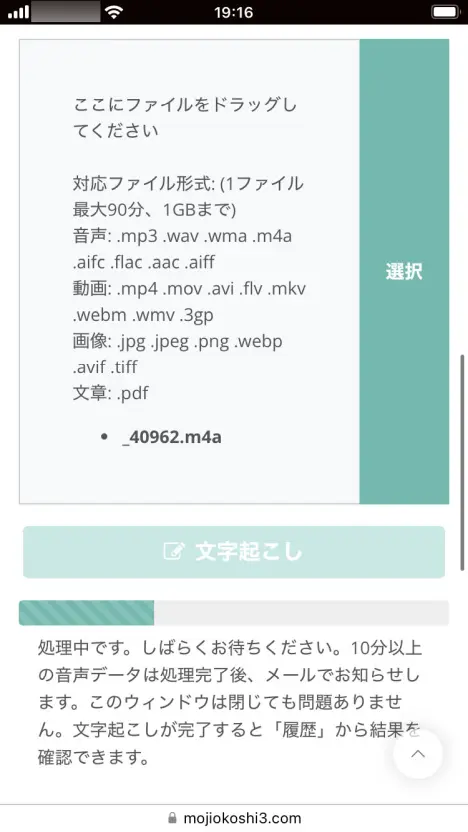
بالنسبة للملفات الصوتية القصيرة، سيتم الانتهاء من عملية النسخ بسرعة.
بمجرد اكتمال عملية النسخ، ستتغير الشاشة لإظهار نتائج النسخ .
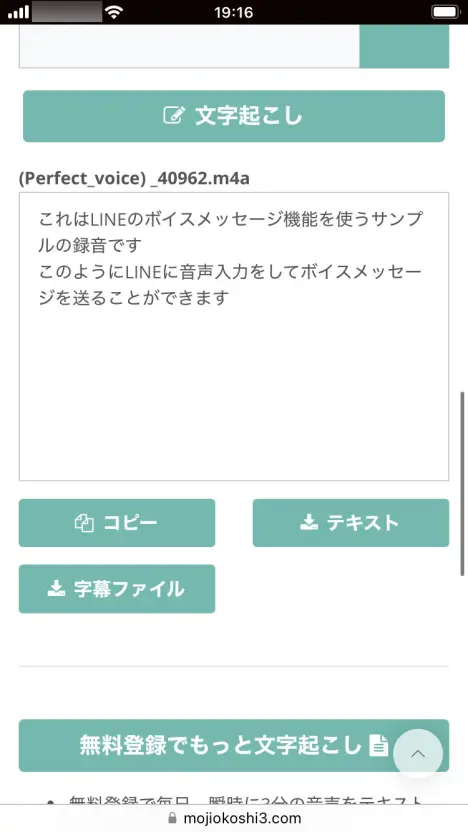
يمكنك نسخ نتائج النسخ أو حفظها كملف نصي.
[مجانًا] هل تريد نسخ رسائلك الصوتية عبر LINE بسهولة؟
بهذه الطريقة، يمكنك بسهولة تحويل رسائل LINE الصوتية إلى نص باستخدام Mr. Transcription !
علاوة على ذلك، فإن تطبيق "Mr. Transcription" مجاني!
يمكنك نسخ ما يصل إلى ثلاث دقائق من الصوت مجانًا دون الحاجة إلى التسجيل أو تسجيل الدخول ، بحيث يمكنك بسهولة تحويل الرسائل الصوتية إلى نص على الفور .
لماذا لا تقوم بنسخ رسائلك الصوتية المهمة باستخدام Mr. Transcription ؟
■ خدمة النسخ بالذكاء الاصطناعي "Mr. Transscription"
"Mr. Transcription" هي أداة نسخ عبر الإنترنت يمكن استخدامها من الصفر بتكلفة أولية و 1000 ين شهريًا (* يتوفر إصدار مجاني).
- يدعم أكثر من 20 تنسيقًا للملفات مثل الصوت والفيديو والصور
- يمكن استخدامه من كل من الكمبيوتر الشخصي والهاتف الذكي
- يدعم المصطلحات الفنية مثل الرعاية الطبية وتكنولوجيا المعلومات والرعاية طويلة الأجل
- يدعم إنشاء ملفات الترجمة وفصل السماعات
- يدعم النسخ بما يقرب من 100 لغة بما في ذلك الإنجليزية والصينية واليابانية والكورية والألمانية والفرنسية والإيطالية وغيرها.
لاستخدامه ، ما عليك سوى تحميل الملف الصوتي من الموقع. يتوفر نص النسخ في ثوانٍ إلى عشرات الدقائق.
يمكنك استخدامه مجانًا إذا قمت بنسخه لمدة تصل إلى 10 دقائق ، لذا يرجى تجربته مرة واحدة.
Email: mojiokoshi3.com@gmail.com
نسخ الصوت / الفيديو / نسخ الصور. إنها خدمة نسخ يمكن لأي شخص استخدامها مجانًا دون تثبيت.







